Од стране Среелаксхми Менон
Можда сте наишли на ситуацију да на траци задатака недостаје дугме за контролу јачине звука. То може створити проблеме када покушавате да гледате омиљени видео на ИоуТубе-у или аудио по вашем избору. Проблем се јавља када је икона засивљена и не можете да је отворите. Можете да направите неке промене у подешавањима и да решите овај проблем. Ако ово не успе, можете да га решите помоћу менаџера задатака или уређивача смерница групе. Овај пост вам говори како можете да користите све три методе у једноставним корацима.
Прво, да видимо како можемо вратити дугме за јачину звука пребацивањем неких опција у подешавањима. Следите кораке у наставку
- Кликните на икону Виндовс и отворите Подешавања.
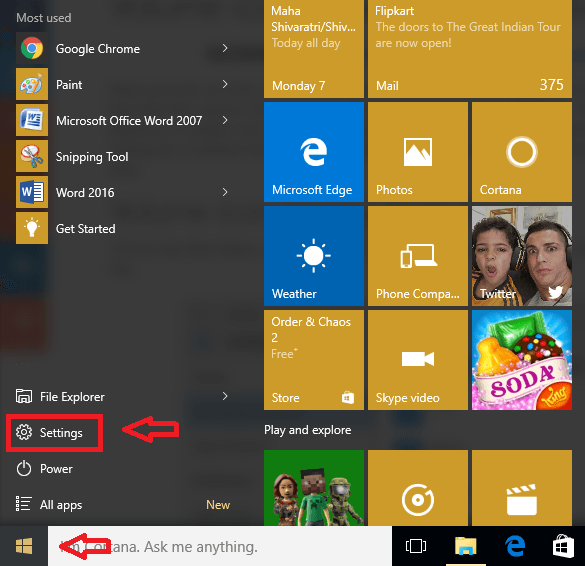
- Отвори Систем.
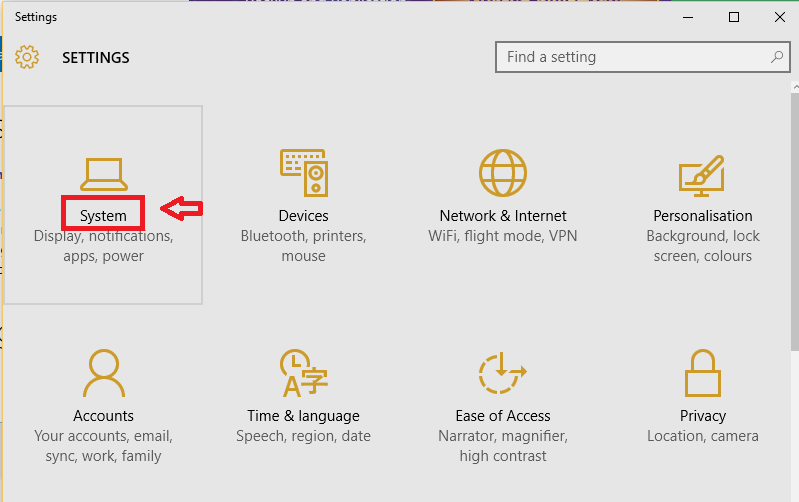
- Кликните на Обавештења и радње.
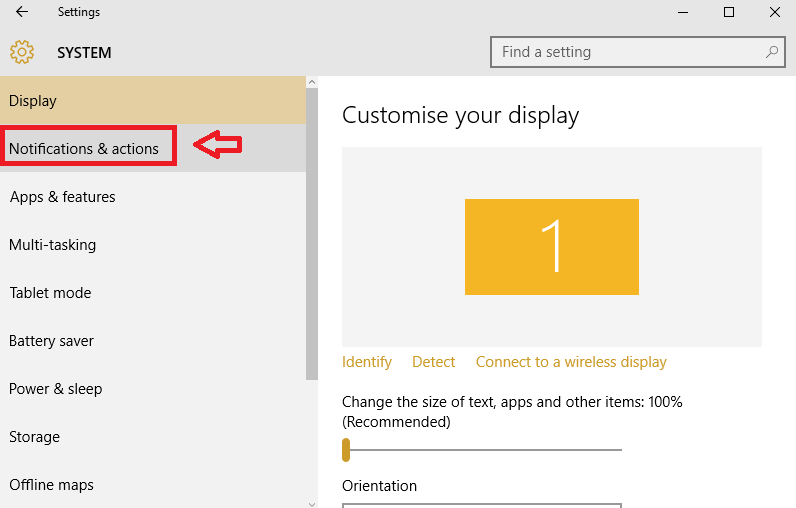
- На десној страни прозора кликните на Укључите или искључите системске иконе.

Пребаците дугме поред Волуме да га укључите.

Алтернативни метод за отварање подешавања
Поставке можете да отворите и алтернативним методом. За ово:
- Кликните десним тастером било где на траци задатака. Кликните на Својства.
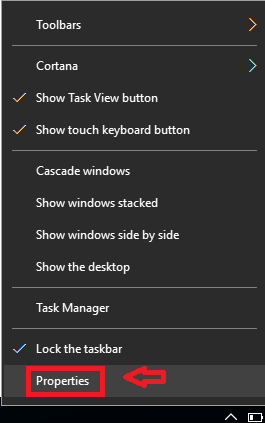
- У прозору Својства траке задатака и менија Старт који се отвори кликните на Прилагоди што одговара подручју за обавештавање. Ово ће отворити Сеттингс.

- Даље кликните на Укључите или искључите системске иконе.
- Пребаците дугме поред Волуме.
Ако ово не успе, покушајте поново да покренете Екплорер. Ево како:
- Десни клик било где на траци задатака. Отвори Таск Манагер.

- Кликните на екплорер.еке и кликните на Крај задатка доле.

- Затим кликните на Филе затим Покрените нови задатак.
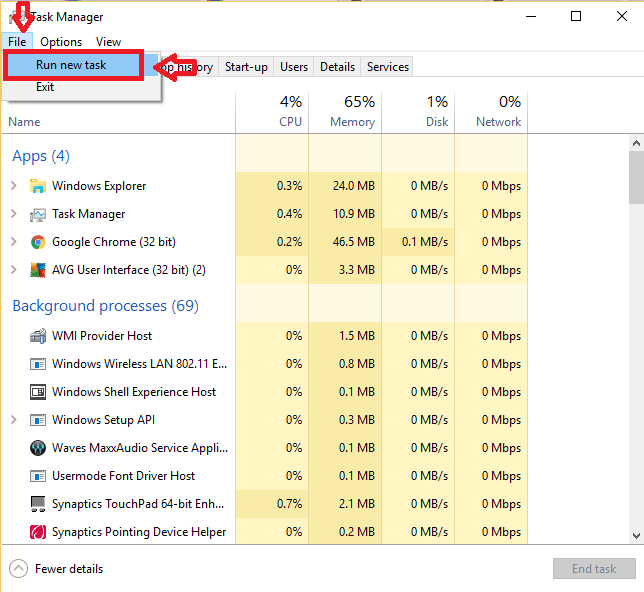
- У прозору Креирај нови задатак који се отвори откуцајте екплорер.еке и кликните У реду.
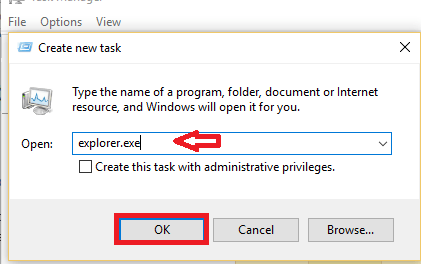
Ако се Екплорер често сруши и морате да га поново покренете, можете да направите пречицу и задржите. Ово може бити корисно. За ово:
- Отворите датотеку бележнице и у њу унесите следећу команду:

- Кликните на Филе затим Сачувај као.
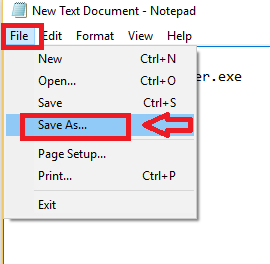
- Изаберите Сачувај као тип као Све датотеке а затим сачувајте датотеку са наставком .шишмиш.

Ово ће створити икону на радној површини. Кликните на њега сваки пут када желите да поново покренете Екплорер.
- Кликните Вин + Р. за покретање Рун. Тип гпедит.мсц у датом пољу. Кликните У реду.
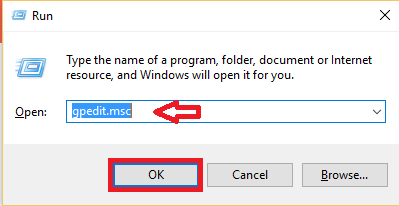
- Проширити Административни предлошци. Затим кликните на Мени Старт и трака задатака.
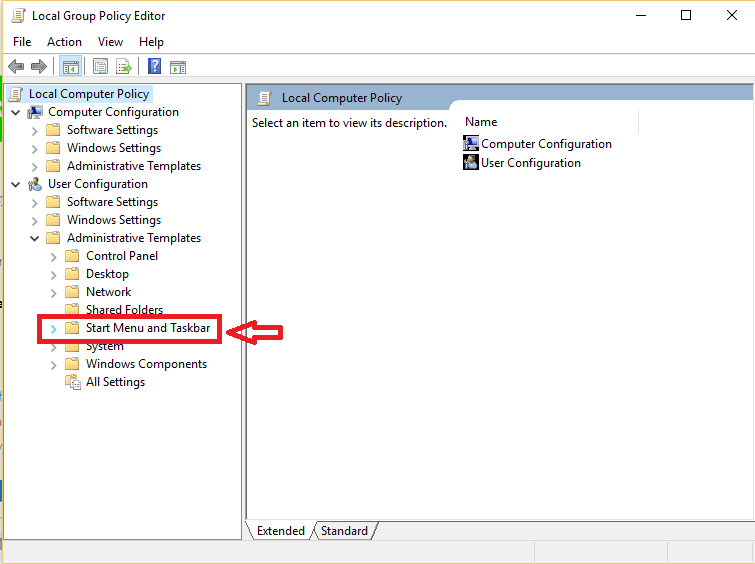
- На десној страни, тачка Уклоните икону контроле јачине звука. Двапут кликните на њега.
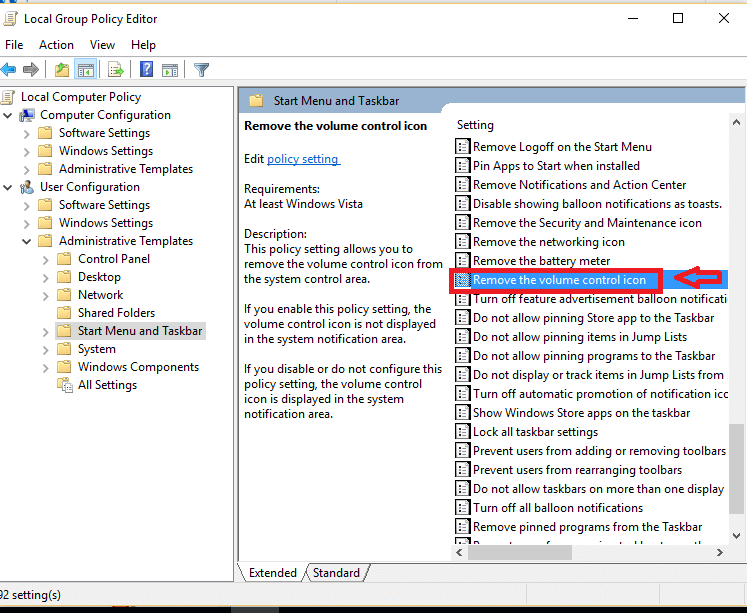
- Проверите да ли је поставка постављена Није конфигурисано или Инвалиди. Кликните У реду.
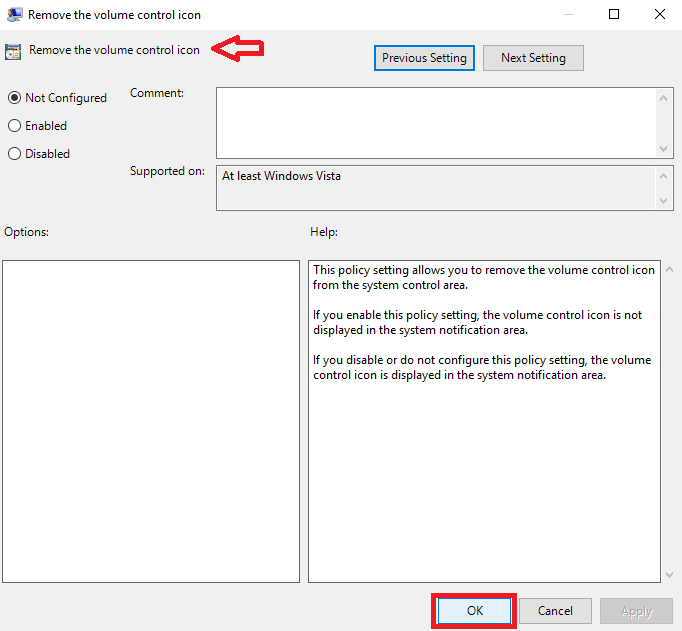
Било које од ових подешавања мора идеално вратити икону за контролу јачине звука у нормално функционисање.


